Lasketun kentän lisääminen Excelin pivot-taulukkoon

Tutustu, kuinka voit lisätä lasketun kentän Excelin pivot-taulukkoon ja laskea myynnistä syntyviä palkkioita tehokkaasti.
SharePoint Onlinessa, yhdessä Microsoft Office 365 -tuotesarjasta, asiakirjasarjan avulla voit ryhmitellä asiakirjoja yhteen tiettyjen kriteerien perusteella ja käsitellä asiakirjaryhmää yhtenä kokonaisuutena.
Sinulla voi olla esimerkiksi projekti, jonka parissa työskentelet markkinointia varten, ja projekti, jonka parissa työskentelet kirjanpitoon. Voit ryhmitellä markkinointiasiakirjat yhteen ja ryhmitellä kirjanpitoasiakirjat yhteen. Voit sitten olla vuorovaikutuksessa kirjanpito- tai markkinointiasiakirjojen kanssa yhtenä ryhmänä yksittäisten tietojen sijaan.
Asiakirjajoukkojen avulla voit lähettää kaikki markkinointiasiakirjasi työnkulun kautta erässä samanaikaisesti tai tarkastella kaikkien asiakirjojen versioimista joukona tiettynä ajankohtana.
Aloittaaksesi asiakirjajoukkojen käytön, sinun on ensin aktivoitava sivustokokoelmasi ominaisuus. Voit tehdä tämän seuraavasti:
Napsauta Sivuston toiminnot -painiketta ja napsauta sitten Sivuston asetukset.
Sivustoasetukset-sivu tulee näkyviin ja näyttää kaikki tämän SharePoint-sivuston asetukset.
Siirry Sivustokokoelman hallinta -ryhmään ja napsauta Sivustokokoelman ominaisuudet -linkkiä.
Tämän sivustokokoelman ominaisuussivu tulee näkyviin.
Napsauta Asiakirjasarjat-ominaisuuden vieressä olevaa Aktivoi-painiketta.
Kun asiakirjasarjat-ominaisuus on aktivoitu, voit lisätä toiminnon mihin tahansa kirjastoon. Asiakirjajoukko on SharePointin sisältötyypin muodossa. Sisältötyyppi on metatietokenttien ryhmittely yhdeksi ryhmäksi. Sinulla voi esimerkiksi olla resepti, jonka sisältötyyppi sisältää metatiedot, kuten ainesosat, kypsennysajat ja vaaditut mausteet.
SharePoint Document Set -sisältötyyppi sisältää kaikki toiminnot, joita tarvitaan useiden asiakirjojen ryhmittelyyn yhdeksi kokonaisuudeksi.
SharePointin yleinen asiakirjakirjasto on Shared Documents -kirjasto. Voit lisätä asiakirjajoukkotoiminnon Jaetut asiakirjat -kirjastoon seuraavasti:
Siirry kirjastoon, johon haluat lisätä Asiakirjasarjat-toiminnon.
Napsauta Kirjasto-välilehden Kirjastoasetukset-painiketta.
Jotta voit lisätä sisältötyypin tähän kirjastoon, sinun on ensin otettava muokkaus käyttöön.
Napsauta Kirjaston asetukset -sivulla Lisäasetukset -linkkiä.
Lisäasetukset-sivu tulee näkyviin, ja sen avulla voit määrittää tämän kirjaston lisäasetukset.
Salli sisältötyyppien muokkaaminen valitsemalla Sisältötyyppi-osiossa Kyllä.
Napsauta OK palataksesi Kirjaston asetukset -sivulle.
Huomaa, että sivulle ilmestyy uusi osio nimeltään Sisältötyypit.
Lisää olemassa oleva sivuston sisältötyyppi napsauttamalla Lisää olemassa olevista sivuston sisältötyypeistä -linkkiä.
Valitse Asiakirjajoukon sisältötyyppi, napsauta Lisää-painiketta ja napsauta sitten OK.
Nyt kun Asiakirjajoukko-toiminto on lisätty kirjastoon, voit luoda uuden asiakirjajoukon. Luo uusi asiakirjajoukko napsauttamalla nauhan Asiakirjat-välilehteä ja valitsemalla sitten avattavasta Uusi asiakirja -valikosta Asiakirjajoukko.
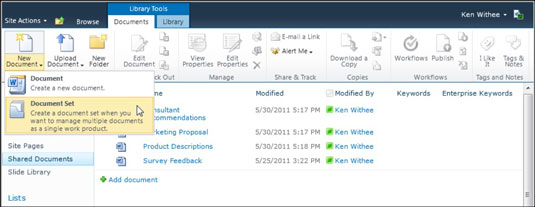
Asiakirjajoukko näkyy Jaetut asiakirjat -kirjastossa aivan kuten toinen asiakirja. Voit olla vuorovaikutuksessa asiakirjajoukon kanssa samalla tavalla kuin yksittäisen kirjaston asiakirjan kanssa. Erona on kuitenkin se, että kun napsautat asiakirjajoukkoa, avaat asiakirjojen ryhmittelyn yksittäisen asiakirjan sijaan.
Kun asiakirjajoukko avataan, uusi Asiakirjajoukko-välilehti ilmestyy nauhaan. Tällä välilehdellä voit hallita asiakirjajoukkoa ominaisuuksien, kuten ominaisuuksien muokkaamisen, suojausoikeuksien muuttamisen, asiakirjojen jakamisen, versioiden kaappauksen tai kaikkien asiakirjojen työnkulun työnkulun läpi erässä.
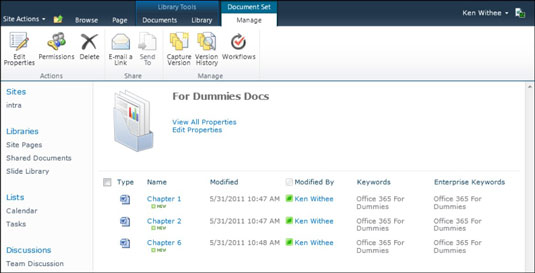
Tutustu, kuinka voit lisätä lasketun kentän Excelin pivot-taulukkoon ja laskea myynnistä syntyviä palkkioita tehokkaasti.
Opi käyttämään Microsoft Teamsia: verkkopohjaista sovellusta, asiakkaana kannettavalla tietokoneella tai pöytätietokoneella tai Teams-mobiilisovellusta älypuhelimella tai tabletilla.
Kuinka estää Microsoft Wordia avaamasta tiedostoja vain luku -tilassa Windowsissa Microsoft Word avaa tiedostot vain luku -tilassa, jolloin niiden muokkaaminen on mahdotonta? Älä huoli, menetelmät ovat alla
Virheiden korjaaminen virheellisten Microsoft Word -asiakirjojen tulostuksessa. Virheet tulostettaessa Word-asiakirjoja, joissa on muuttuneet fontit, sotkuiset kappaleet, puuttuva teksti tai kadonnut sisältö ovat melko yleisiä. Älä kuitenkaan
Jos olet piirtänyt PowerPoint-dioihin esityksen aikana kynää tai korostuskynää, voit tallentaa piirustukset seuraavaa esitystä varten tai poistaa ne, jotta seuraavan kerran näytät ne. Aloitat puhtailla PowerPoint-dioilla. Pyyhi kynä- ja korostuskynäpiirrokset noudattamalla näitä ohjeita: Pyyhi rivit yksi kerrallaan […]
Tyylikirjasto sisältää CSS-tiedostoja, Extensible Stylesheet Language (XSL) -tiedostoja ja kuvia, joita käyttävät ennalta määritetyt sivupohjat, sivuasettelut ja säätimet SharePoint 2010:ssä. CSS-tiedostojen etsiminen julkaisusivuston tyylikirjastosta: Valitse Sivuston toiminnot→ Näytä Kaikki sivuston sisältö. Sivuston sisältö tulee näkyviin. Style-kirjasto sijaitsee […]
Älä hukuta yleisöäsi jättimäisillä numeroilla. Microsoft Excelissä voit parantaa koontinäyttöjesi ja raporttiesi luettavuutta muotoilemalla numerot näyttämään tuhansia tai miljoonia.
Opi käyttämään SharePointin sosiaalisen verkostoitumisen työkaluja, joiden avulla yksilöt ja ryhmät voivat kommunikoida, tehdä yhteistyötä, jakaa ja pitää yhteyttä.
Juliaanisia päivämääriä käytetään usein valmistusympäristöissä aikaleimana ja pikaviitteenä eränumerolle. Tämän tyyppisen päivämääräkoodauksen avulla jälleenmyyjät, kuluttajat ja huoltoedustajat voivat tunnistaa tuotteen valmistusajankohdan ja siten tuotteen iän. Julian-päivämääriä käytetään myös ohjelmoinnissa, armeijassa ja tähtitiedessä. Erilainen […]
Voit luoda verkkosovelluksen Access 2016:ssa. Mikä verkkosovellus sitten on? No, verkko tarkoittaa, että se on verkossa, ja sovellus on vain lyhenne sanoista "sovellus". Mukautettu verkkosovellus on online-tietokantasovellus, jota käytetään pilvestä selaimen avulla. Rakennat ja ylläpidät verkkosovellusta työpöytäversiossa […]








